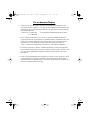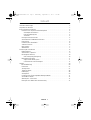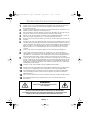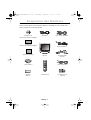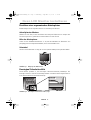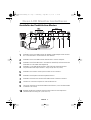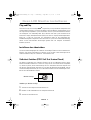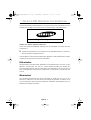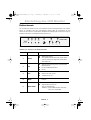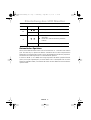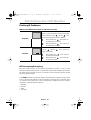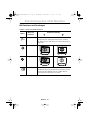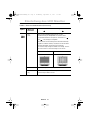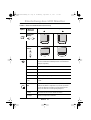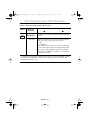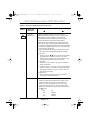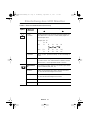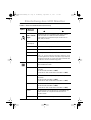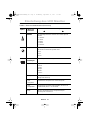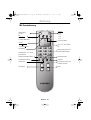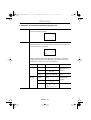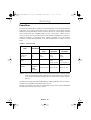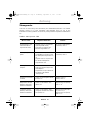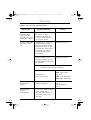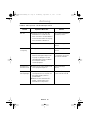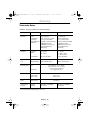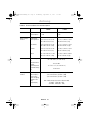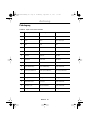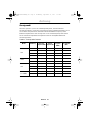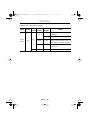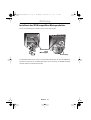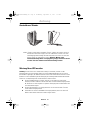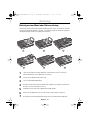Samsung 150MP Benutzerhandbuch
- Kategorie
- LCD-Fernseher
- Typ
- Benutzerhandbuch
Dieses Handbuch eignet sich auch für

SyncMaster150MP
SyncMaster170MP
(Für PAL system)
TFT-LCD Monitor
Bedienungs-
anleitung
1_G150MP170MPcov.fm Page 1 Monday, September 17, 2001 5:08 PM

1. Stellen Sie wie unten beschrieben die Auflösung und Bildwiederholfrequenz in der
Systemsteuerung des Computers so ein, dass Sie ein hochqualitatives Bild erhalten. Bei
Darstellungen, deren maximale Auflösung die TFT-LCD-Qualität nicht erreicht, kann das
Bild ungleichmäßig sein.
•
Auflösung: 15” 1024 x 768
•
Vertikalfrequenz (Bildwiederholfrequenz): 60 Hz
17” 1280 x 1024
2. Dieses Produkt verfügt über ein TFT-LCD, das mit modernster Halbleitertechnologie
hergestellt wurde und eine Genauigkeit von 99,999% gewährt. Gelegentlich können rote,
grüne, blaue und weiße Bildpunkte hell erscheinen oder es können schwarze Punkte
auftreten. Dies ist kein Zeichen für schlechte Qualität oder technische Defekte.
•
Das TFT-LCD dieses Produkts bietet 2.359.296 (15”), 3.932.160 (17”) Bildpunkte.
3. Zur äußeren Reinigung von Monitor und Bildschirm benutzen Sie bitte die empfohlene
kleine Menge an Reinigungsmittel und einen trockenen weichen Lappen. Wischen Sie das
LCD sehr sanft ab. Übermäßige Kraftanwendung bei der Reinigung kann das Display
beschädigen.
4. Sollten Sie mit der Bildqualität nicht zufrieden sein, können Sie diese verbessern, indem
Sie die Selbstregulierungsfunktion ausführen. Diese Funktion kann gestartet werden,
nachdem die Exit-Taste gedrückt wurde. Sollte immer noch Bildrauschen vorhanden sein,
benutzen Sie die FEIN/GROB-Einstellung.
Für ein besseres Display
1_G150MP170MPcov.fm Page 2 Monday, September 17, 2001 5:08 PM

Deutsch 1
FrançaisDeutschEspañolPortu-
English
Italiano
Sicherheitsanweisungen . . . . . . . . . . . . . . . . . . . . . . . . . . . . . . . . . . . . . . . . . . . . . . . . . . . . . .2
Auspacken des Monitors . . . . . . . . . . . . . . . . . . . . . . . . . . . . . . . . . . . . . . . . . . . . . . . . . . . . .3
Ihren LCD Monitor installieren . . . . . . . . . . . . . . . . . . . . . . . . . . . . . . . . . . . . . . . . . . . . . . . . 4
Einrichten eines ergonomischen Arbeitsplatzes . . . . . . . . . . . . . . . . . . . . . . . . . . . . . . . 4
Aufstellplatz des Monitors . . . . . . . . . . . . . . . . . . . . . . . . . . . . . . . . . . . . . . . . . . . . . 4
Höhe des Arbeitsplatzes . . . . . . . . . . . . . . . . . . . . . . . . . . . . . . . . . . . . . . . . . . . . . . 4
Sehwinkel . . . . . . . . . . . . . . . . . . . . . . . . . . . . . . . . . . . . . . . . . . . . . . . . . . . . . . . . . . 4
Kensington Sicherheitsschlitz . . . . . . . . . . . . . . . . . . . . . . . . . . . . . . . . . . . . . . . . . . . . . 4
Anschließendes Flachbildschirm Monitors . . . . . . . . . . . . . . . . . . . . . . . . . . . . . . . . . . . 5
Plug and Play . . . . . . . . . . . . . . . . . . . . . . . . . . . . . . . . . . . . . . . . . . . . . . . . . . . . . . . . . . 6
Installieren des videotreibers . . . . . . . . . . . . . . . . . . . . . . . . . . . . . . . . . . . . . . . . . . . . . . 6
Selbsttest-Funktion . . . . . . . . . . . . . . . . . . . . . . . . . . . . . . . . . . . . . . . . . . . . . . . . . . . . . . .6
Hilfe erhatten . . . . . . . . . . . . . . . . . . . . . . . . . . . . . . . . . . . . . . . . . . . . . . . . . . . . . . . . . 7
Warmlaufzeit . . . . . . . . . . . . . . . . . . . . . . . . . . . . . . . . . . . . . . . . . . . . . . . . . . . . . . . . . . 7
Einstellung des LCD Monitor . . . . . . . . . . . . . . . . . . . . . . . . . . . . . . . . . . . . . . . . . . . . . . . . . 8
Bedienelemente . . . . . . . . . . . . . . . . . . . . . . . . . . . . . . . . . . . . . . . . . . . . . . . . . . . . . . . . 8
Automatisches Speichern . . . . . . . . . . . . . . . . . . . . . . . . . . . . . . . . . . . . . . . . . . . . . . . . . . 9
Direktzugriff-Funktionen . . . . . . . . . . . . . . . . . . . . . . . . . . . . . . . . . . . . . . . . . . . . . . . . . 10
OSD Verriegelung/Entriegelung . . . . . . . . . . . . . . . . . . . . . . . . . . . . . . . . . . . . . . . . . 10
Bildschirmanzeige (OSD) . . . . . . . . . . . . . . . . . . . . . . . . . . . . . . . . . . . . . . . . . . . . . . . . . . 11
Zugriff auf das Menüsystem . . . . . . . . . . . . . . . . . . . . . . . . . . . . . . . . . . . . . . . . . . . 11
OSD Funktionen und Einstellungen . . . . . . . . . . . . . . . . . . . . . . . . . . . . . . . . . . . . . 12
Anhang. . . . . . . . . . . . . . . . . . . . . . . . . . . . . . . . . . . . . . . . . . . . . . . . . . . . . . . . . . . . . . . . . . 20
Mit Fernbedienung . . . . . . . . . . . . . . . . . . . . . . . . . . . . . . . . . . . . . . . . . . . . . . . . . . . . . 20
PowerSaver . . . . . . . . . . . . . . . . . . . . . . . . . . . . . . . . . . . . . . . . . . . . . . . . . . . . . . . . . . . .22
Störungssuche . . . . . . . . . . . . . . . . . . . . . . . . . . . . . . . . . . . . . . . . . . . . . . . . . . . . . . . . 23
Technische Daten . . . . . . . . . . . . . . . . . . . . . . . . . . . . . . . . . . . . . . . . . . . . . . . . . . . . . 26
Pinbelegung. . . . . . . . . . . . . . . . . . . . . . . . . . . . . . . . . . . . . . . . . . . . . . . . . . . . . . . . . . . 28
Anzeigemodi . . . . . . . . . . . . . . . . . . . . . . . . . . . . . . . . . . . . . . . . . . . . . . . . . . . . . . . . . . .29
Installieren des VESA kompatiblen Montagezubehörs . . . . . . . . . . . . . . . . . . . . . . . . . 31
Ausziehbarer Ständer . . . . . . . . . . . . . . . . . . . . . . . . . . . . . . . . . . . . . . . . . . . . . . . . . . . . 32
Wartung Ihres LCD monitor . . . . . . . . . . . . . . . . . . . . . . . . . . . . . . . . . . . . . . . . . . . . . . 32
Befestigen einer Wand-oder Stützvorrichtung . . . . . . . . . . . . . . . . . . . . . . . . . . . . . . . . . 33
Inhalt
2_G150MP170MPtoc.fm Page 1 Wednesday, September 19, 2001 3:24 PM

Deutsch 2
1
Vergewissern Sie sich vor dem Anschließen des Netzkabels an den Ausgang des Gleichstrom-
Adapters, daß die auf dem Gleichstrom-Adapter angegebene Spannung der örtichen
Netzspannung entspricht.
2
Stecken Sie niemals Gegenstände aus Metall in die Gehäuseöffnungen des LCD Monitors, weil
dadurch elektrische Schläge verursacht werden können.
3
Um Stromschläge zu vermeiden, berühren Sie unter keinen Umständen das Innere des LCD. Das
Gehäuse des LCD sollte nur von einem qualifizierten Techniker geöffnet werden.
4
Benutzen Sie das LCD unter keinen Umständen, wenn das Netzkabel beschädigt ist. Stellen Sie
nichts auf das Kabel, und verlegen Sie es so, daß niemand darauf treten kann.
5
Halten Sie beim Herausziehen des Kabels des LCD aus der Steckdose den Stecker fest und nicht
das Kabel.
6
Das Gehäuse des LCD ist mit Lüftungsöffnungen ausgestattet. Um eine Überhitzung des Geräts zu
vermeiden, dürfen diese Öffnungen nicht blockiert oder verdeckt werden. Benutzen Sie das LCD
nicht auf einem Bett, Sofa, Teppich oder einer anderen weichen Oberfläche, da die Öffnungen im
Boden des Gehäuses verdeckt werden könnten. Stellen Sie sicher, daß das LCD ausreichend
belüftet wird, falls Sie es in einem Bücherregal oder an einem anderen geschlossenen Platz
aufstellen.
7
Stellen Sie das LCD an einen möglichst staubfreien Ort mit niedriger Luftfeuchtigkeit auf.
8
Setzen Sie das LCD auf keinen Fall Regen aus, und benutzen Sie es nicht in der Nähe von
Schwimmbecken usw. Sollte das LCD aus Versehen naß werden, ziehen Sie den Stecker heraus,
und wenden Sie sich umgehend an einen Vertragshändler. Sie können das LCD gegebenenfalls
mit einem feuchten Tuch reinigen; ziehen Sie jedoch vorher den Stecker aus der Steckdose.
9
Stellen Sie das LCD auf eine stabile Fläche, und gehen Sie vorsichtig mit ihm um. Der Bildschirm
besteht aus dünnem Glas mit einer Vorderfläche aus Kunststoff und kann durch Fallenlassen des
Monitors, Stöße und Kratzer beschädigt werden. Reinigen Sie die Vorderfläche nicht mit Keton-
artigen Mitteln (z.B. Azeton), Äthylalkohol, Toluol, Äthylsäure, Methyl oder Chlor - dadurch kann
der Bildschirm Schaden nehmen.
10
Installieren Sie das LCD in der Nähe einer gut zugänglichen Netzsteckdose.
11
Wenn das LCD nicht normal arbeitet und z.B. irgendwelche ungewöhnlichen Töne oder Gerüche
erzeugt, ziehen Sie umgehend den Stecker und wenden Sie sich an einen Vertragshändler.
12
Hohe Temperaturen können Störungen verursachen. Vermeiden Sie die Benutzung bei direkter
Sonneneinstrahlung, und halten Sie das LCD von Heizgeräten, Öfen, Kaminen und anderen
Wärmequellen fern.
13
Ziehen Sie den Stecker heraus, wenn das LCD über einen längeren Zeitraum nicht benutzt wird.
14
Bevor Wartungsarbeiten am LCD verrichtet werden, ziehen Sie den Netzstecker aus der
Netzsteckdose
.
VORSICHT
GEFAHR EINES ELEKTRISCHEN SCHLAGS
NICHT ÖFFNEN
VORSICHT: NICHT DIE ABDECKUNG (ODER RÜCKSEITE) ABNEHMEN,
UM DAS RISIKO EINES ELEKTRISCHEN SCHLAGS ZU REDUZIEREN.
IM INNEREN BEFINDEN SICH KEINE VOM ANWENDER ZU WARTENDEN TEILE.
ÜBERLASSEN SIE REPARATUREN QUALIFIZIERTEM PERSONAL.
Sicherheitsanweisungen
3_G150MP170MPsaf.fm Page 2 Wednesday, September 19, 2001 3:24 PM

Deutsch 3
Prüfen Sie bitte, ob der Lieferumfang Ihres Monitors vollständig ist. Falls eventuell Teile
fehlen, wenden Sie sich an Ihren Händler.
CHMenuExitPIP
Source
TVV2V1PC
VOL
SyncMaster 150MP
Bedienungsanleitung
Garantiekarte
(Nicht in allen Gebieten verfügbar)
Installations CD
(Nicht in allen Gebieten verfügbar)
Gleichstromadapter
Netzkabel
Monitor
15pol. D-Sub signalkabel
Scart Steckdose
Fernbedienung
Batterien
(AAA x 2)
Stereo-RCA Kabel
(optional)
Stereo-Stereo Kabel
1
2
3
4
5
6
7
8
9
Display
0
Pre.CH
PAL NTSC Stecker
(optional)
Auspacken des Monitors
4_G150MP170MPbody.fm Page 3 Wednesday, September 19, 2001 3:19 PM

Deutsch 4
Einrichten eines ergonomischen Arbeitsplatzes
Berücksichtigen Sie die folgenden Hinweise zur Aufstellung des Monitors.
Aufstellplatz des Monitors
Wählen Sie einen Platz, an dem der Monitor den wenigsten Reflexionen von Lampen oder
Fenstern ausgesetzt ist, gewöhnlich im rechten Winkel zu einem Fenster.
Höhe des Arbeitsplatzes
Stellen Sie den Flachbildschirm-Monitor so auf, daß die Oberkante des Bildschirms sich
geringfügig unter Ihrer Augenhöhe befindet, wenn Sie komfortabel sitzen.
Sehwinkel
Schwen Sie den Bildschirm so lange, bis Sie eine optimale Arbeitsposition gefunden haben.
Abbildung 1. Neigung des Bildschirms
Kensington Sicherheitsschlitz
Dieser Monitor gestattet es, eine Kensington Sicherheitsvorrichtung anzubringen. Das
Kensington Schloß ist nicht im Lieferumfang enthalten. Installationsanweisungen finden Sie
in der Dokumentation der Verschlußvorrichtung.
Abbildung 2. Kensington Sicherheitsschlitz, Lage
Ihren LCD Monitor installieren
4_G150MP170MPbody.fm Page 4 Wednesday, September 19, 2001 3:19 PM

Deutsch 5
Ihren LCD Monitor installieren
Anschließen des Flachbildschirm-Monitors
Abbildung 3. Kabelanschlüsse
1
Verbinden Sie das Stromkabel mit dem DC Adapter und den Adapterstecker mit dem
DC 12 V Stromanschluss auf der Rückseite Ihres Monitors.
2
Verbinden Sie das Stromkabel mit dem Videoanschluss an Ihrem Computer.
3
Verbinden Sie das RCA kabel oder S -VHS kabel mit Ihrem DVD, VCR oder Camcorder.
(RCA kabel & S -VHS kabel nicht mitgeliefert)
4
Verbinden Sie die Audiogeräte (Computer, DVD, VCR oder Camcorder) mit dem
entsprechenden Audio Input -Anschluss. Ain(L), Ain (R) oder Ain (stereo).
5
Verbinden Sie Ihr externes Audiosystem mit dem Line out -Anschluss.
6
Verbinden Sie die Kopfhörer mit dem Kopfhöreranschluss.
7
Verbinden Sie die Antenne oder das CATV Kabel mit dem "Antennen" Anschluss.
8
Schalten Sie sowohl den Computer als auch den Monitor ein.
9
Falls nötig, installieren Sie den Videotreiber für den Monitor. (siehe “Den Videotreiber
installieren” auf Seite 6)
10
Nachdem lhr Monitor erfolgreich installiert wurde, führen Sie Auto-Adjustmen
(Automatische Einstellung ) aus ( siehe Seite 12).
1
DVD or VCR
2
3
4
5
6
7
IN OUT
4_G150MP170MPbody.fm Page 5 Wednesday, September 19, 2001 3:19 PM

Deutsch 6
Ihren LCD Monitor installieren
Plug and Play
Durch den Einsatz der neuartigen
VESA
®
Plug and Play Lösung entfällt das komplizierte und
zeitaufwendige Einrichten. Sie können den Monitor ohne die üblichen Schwierigkeiten an ein
mit Plug and Play kompatibles System anschließen. Das PC-System identifiziert den Monitor
und konfiguriert sich selbständig dafür. Dieser Monitor teilt dem System automatisch die
Erweiterten Display-Identifikationsdaten (EDID) mit Hilfe des Display-Datenkanalprotokolls
(DDC) mit, so daß das PC-System sich automatisch selbst für die Verwendung des
Flachbildschirmgeräts konfigurieren kann. Wenn das PC-System einen Videotreiber benötigt,
führen Sie die nachstehenden Anweisungen gemäß dem vom Computer verwendeten
Betriebssystem aus.
Installieren des videotreibers
Die diesem Artikel beigefügte CD enthält die notwendigen Treiber für die Installation Ihres
Monitors. Um weitere Informationen zu erhalten, lesen Sie bitte in den Anleitungen für die
Treiber-Installation nach, die in Ihrem CD - Pack enthalten sind.
Selbsttest-Funktion (STFC: Self-Test Feature Check)
Der Monitor verfügt über eine Selbsttest-Funktion, mit der Sie überprüfen können, ob der
Monitor einwandfrei funktioniert.. Stellen Sie sicher, dass als erste Quelle der PC ausgewählt
ist, indem Sie prüfen, ob die Quellenanzeige LED "PC" aufleuchtet. Wenn der Computer und
der Monitor ordnungsgemäß angeschlossen sind, aber der Bildschirm dunkel bleibt, und die
Stromkontrollampe aufleuchtet, lassen Sie den Monitorselbsttest laufen und befolgen Sie da-
bei die unten beschriebenen Schritte:
Abbildung 4. Betriebsanzeige
1
Schalten Sie den Computer und den Monitor aus.
2
Nehmen Sie das Videokabel von der Computerrückseite ab.
3
Schalten Sie den Monitor ein.
Betriebsanzeige
4_G150MP170MPbody.fm Page 6 Wednesday, September 19, 2001 3:19 PM

Deutsch 7
Ihren LCD Monitor installieren
Funktioniert der Monitor ordnungsgemäß, ist ein weißes Feld mit einem großen blauen ovalen
Samsung-Logo sichtbar und es erscheint eine rote Fehlermeldung "Signalkabel prüfen".
Abbildung 5. Monitor-Selbsttest-Bildschirm
Dieses Box wird bei Normalbetrieb angezeigt, falls das Videokabel sich lockert oder nicht
einwandfrei ist.
4
Schalten Sie den Monitor aus und schließen Sie das Videokabel wieder an, schalten Sie
dann den Computer und den Monitor ein.
Sollte der Monitor noch immer kein Bild anzeigen, überprüfen Sie den Grafikcontroller und das
Computersystem. Der Monitor funktioniert einwandfrei.
Hilfe erhalten
Wenn der Monitor kein Bild anzeigt, überprüfen Sie die Kabelanschlüsse und lesen Sie den
Abschnitt "Störungssuche" auf Seite 23. Sollten Probleme bezüglich der Qualität des
angezeigten Bilds auftreten, führen Sie die Funktion Auto Adjustment (siehe Seite 12) aus und
lesen Sie den Abschnitt "Einstellung des LCD Monitor" auf Seite 8 oder "Störungssuche" auf
Seite 23.
Warmlaufzeit
Alle LCD-Monitore benötigen beim ersten Einschalten an jedem Tag eine Zeit, um sich
thermisch zu stabilisieren. Um eine genauere Einstellung der Parameter zu erhalten, lassen
Sie den LCD-Monitor daher mindestens 20 Minuten warmlaufen (eingeschaltet), bevor Sie
Bildschirmeinstellungen vornehmen.
Signalkabel prüfen
4_G150MP170MPbody.fm Page 7 Wednesday, September 19, 2001 3:19 PM

Deutsch 8
Einstellung des LCD Monitor
Bedienelemente
Das LCD-Monitor erlaubt es Ihnen, die Charakteristika des angezeigten Bildes auf einfache
Weise zu verändern. Alle diese Einstellungen werden über die Steuertasten an der
Vorderseite des Monitors vorgenommen. Während der Betätigung der Steuertasten zeigt ein
Bildschirm-Menü den sich ändernden Wert numerisch an.
* 17" : SyncMaster 170MP
Abbildung 6. Anordnung der Bedienelemente
Nein Name Beschreibung
1 Quelle
■
Wählt Video Quelle.
■
Vier Signalquellen-Kontroll LEDs auf der linken
Seite der Steuertaste zeigen die derzeit aktive
Video Quelle an.
2 PIP
■
Aktiviert direkt das PIP (Picture-in-Picture=Bild
im Bild) Fenster.
■
PIP zum Vollbildschirm Video.
■
PIP aus.
3
Exit
■
Verlässt Menüs und Untermenüs.
■
Verlässt das OSD System.
■
Schaltet das PIP aus.
4 Menü
■
Öffnet das OSD und wählt die aufleuchtenden
Funktion.
5 Netzschalter
■
Schaltet den Monitor EIN/AUS.
■
Zeigt den Monitorstatus an.
-Grün: normaler Betrieb.
-Hellbraun: Stromsparbetrieb oder nicht ange-
schlossenes Signalkabel.
CHMenuExitPIP
Source
TVV2V1PC
VOL
4_G150MP170MPbody.fm Page 8 Wednesday, September 19, 2001 3:19 PM

Deutsch 9
Einstellung des LCD Monitor
Automatisches Speichern
Wenn Sie das Bildchirm-Menü öffnen und ein Einstellfenster ca. 3 Sekunden ohne Drücken
einer Taste aktiv lassen, speichert der Monitor automatisch alle von Ihnen vorgenommenen
Änderungen. Diese Änderungen werden in einem Anwenderbereich im Monitor gespeichert.
Der Monitor kann Änderungen für bis zu 5 Anwendermodi speichern.
Er hat 9 für 150 MP (11 für 170MP) werksseitig eingestellte oder bereits geladene Betrieb-
sarten, eine für jede Signalfrequenz, wie in der Tabelle 7 auf S. 29 aufgeführt. Falls Sie keine
Änderung eingegeben haben, verschwindet das Menü auf dem Bildschirm und der Monitor
speichert nichts.
6
■
Bewegt den Wähler auf dem OSD auf und ab.
- CH +
■
Zählt die Kanalnummer herauf oder herunter.
7
■
Bewegt den Wähler auf dem OSD nach links
oder rechts.
■
Erhöht oder senkt die Werte der gewählten
Funktion.
- VOL +
■
Erhöht oder senkt den Lautstärkepegel.
Nein Name Beschreibung
4_G150MP170MPbody.fm Page 9 Wednesday, September 19, 2001 3:19 PM

Deutsch 10
Einstellung des LCD Monitor
Direktzugriff-Funktionen
Während Sie Vollbildschirm TV oder im PIP modus fernsehen
OSD Verriegelung/Entriegelung
Mit dieser Funktion können Sie die aktuellen Einstellungen speichern, so dass sie nicht
ungewollt verändert werden können. Sie können aber immer noch die Helligkeit, den Kontrast,
den Kanal und die Lautstärke einstellen. Sie können die OSD Steuerungen jederzeit mit dem
gleichen Vorgang entriegeln.
Ist der
OSD
-Bildschirm ausgeschaltet, drücken Sie die Menütaste und halten Sie diese mind-
estens 5 Sekunden lang gedrückt, um die Steuerungen zu verriegeln oder zu entriegeln, wenn
Sie verriegelt sind, erscheint eine "Locked" (Verriegelungs)- Meldung am unteren Teil jedes
OSD Menüs, außer bei folgenden Anzeigen:
• Helligkeit
• Kontrast
• Kanal
• Lautstärke
Programm
Nur nach Durchführen des "Kanal Auto Pro-
gramms" gültig. Erscheint OSD nicht auf dem Bild-
schirm, drücken Sie die " " oder die " " Taste,
um die Programmkanalnummer zu wählen.
1
Durch Drücken der " "
Taste gehen Sie
die Kanalnummern herunter.
2
Durch Drücken der " " Taste" gehen Sie
die Kanalnummern herauf.
Lautstärke
Erscheint OSD nicht auf dem Bildschirm, drücken
Sie die " " oder die " " Taste, um die Laut-
starke einzustellen.
1
Durch Drücken der "
"Taste stellen Sie
die Lautstärke niedriger.
2
Durch Drücken der " " Taste stellen Sie
die Lautstärke höher.
P_
50
4_G150MP170MPbody.fm Page 10 Wednesday, September 19, 2001 3:19 PM

Deutsch 11
Einstellung des LCD Monitor
Bildschirmanzeige (OSD)
Abbildung 7. Bildschirmanzeige (OSD)
Zugriff auf das Menüsystem
1
Betätigen Sie bei ausgeschaltetem Menü die Taste
MENU
, um das Menü zu
aktivieren und das Hauptfunktionsmenü einzublenden.
2
Benutzen Sie die "
" Tasten, um von einer zur anderen Funktion zu
wechseln. Beim Wechseln von einem Symbol zu einem anderen ändert sich der Funk-
tionsname entsprechend der Funktion oder Gruppe von Funktionen, für die das
jeweilige Symbol steht. Sehen Sie in der Tabelle 1 am Anfang der nächsten Seite
nach; dort finden Sie eine vollständige Liste aller für den Monitor verfügbaren
Funktionen.
3
Drücken Sie die
Menu
-Taste einmal um die markierte Funktion anzeigen zu lassen
und benutzen Sie dann die Werkzeugtips um die entsprechende Funktion zu wählen
und den Wert einzustellen.
4
Benutzen Sie die Tasten " " und " " um das Untermenü zu wählen und drücken
Sie dann nochmals die Menü Taste, um das gewählte Untermenü zu aktivieren.
5
Betätigen Sie die Tasten "
" und " "nach der Wahl einer Funktion, um
Einstellungen vorzunehmen. Entsprechend der von lhnen vorgenommenen
Einstellungen bewegt sich der Einstellschieberegler und ändert sich die Anzeige des
numerischen Werts.
ANIMERKUNG: Die Anzeige des numerischen Werts ist nur zur Orientierung
vorhanden und zeigt keinen meßbaren Wert an.
6
Drücken Sie zweimal die
Exit
-Taste, um zum Hauptmenü zurückzukommen, um eine
andere Funktion zu wählen oder um das OSD zu verlassen.
AUTO
AUTO ADJUSTMENT
Auto Adjustment
Press Menu Key
Funktionssymbole
Funktionsname
Einstellungsleiste
Werkzeugtip
4_G150MP170MPbody.fm Page 11 Wednesday, September 19, 2001 3:19 PM

Deutsch 12
Einstellung des LCD Monitor
OSD Funktionen und Einstellungen
Tabelle 1. Bildschirm-Bedienelemente
Symbol
Menüs und
Untermenüs
Funktionsbeschreibung
Autom. Einst.
Durch die "Autom. Einst." kann der Monitor sich selbst
entsprechend des eingehenden Videosignals einstellen.
Die Werte für Fein, Grob und Position werden automatisch
eingestellt.
Kontrast
Helligkeit
Bildjustierung
Bildsperre( Image Lock) wird benutzt für die
Feinabstimmung um ein optimales Bild zu erhalten. Hiermit
werden Störungen behoben, die ein instabiles Bild mit
Verzerrungen und Schimmern verursachen.
AUTO
CHMenuExitPIP
Source
TVV2V1PC
VOL
SyncMaster 150MP
CHMenuExitPIP
Source
TVV2V1PC
VOL
SyncMaster 150MP
CHMenuExitPIP
Source
TVV2V1PC
VOL
SyncMaster 150MP
CHMenuExitPIP
Source
TVV2V1PC
VOL
SyncMaster 150MP
4_G150MP170MPbody.fm Page 12 Wednesday, September 19, 2001 3:19 PM

Deutsch 13
Einstellung des LCD Monitor
■
Fein
■
Grob
Mit Fein-und Grobabstimmung können Sie die
Feinabstimmung der Bildqualität vom Monitor lhren
persönlichen Bedürfnissen anpassen. Benutzen Sie "
"
und " " um Störungen zu begeben.
Wenn mit der Fein-Einstellung keine zufriedenstellenden
Ergebnisse erhalten werden, verwenden Sie die Grob-Ein-
stellung und danach erneut die Fein-Einstellung.
This function may change the width of the image. Use the
H-Position menu to center the image on the screen.
Wenn der Feinwert falsch ist. Wenn der Grob Wert falsch ist.
■
Info Aktuellen Anzeigemodus anzeigen.
■
Werkseinstell-
ung
Die Bildeinstellungs- und Positionsparameter werden durch
die werksseitigen Werte ersetzt.
Tabelle 1. Bildschirm-Bedienelemente (Fortsetzung)
Symbol
Menüs und
Untermenüs
Funktionsbeschreibung
4_G150MP170MPbody.fm Page 13 Wednesday, September 19, 2001 3:19 PM

Deutsch 14
Einstellung des LCD Monitor
Waagerecht
Bildlage
Senkrecht
Bildlage
Farben
Der Farbton kann von rotweiß auf blauweiß geändert wer-
den. Die individuellen Farbkomponenten sind auch benut-
zeranpassungsfähig.
■
Modus
1 Vollweiß.
■
Modus
2 Blaues Weiß.
■
Modus
3 Rötliches Weiß.
■
Benutzermodus
Benutzeranpassungsfähig.
■
Werkseinstell-
ung
Die Farbparameter werden durch die werksseitigen Werte
ersetzt.
Bild im Bild
(PIP)
Werden externe A/V Geräte wie z.B. VCR, DVD oder RF (TV)
Kabel an den Monitor angeschlossen, können Sie mittels
des PIP das Bild dieser Geräte in einem kleinen Fenster
sehen, das uber das PC Videosignal gelagert ist.
■
Größe Die Größe des PIP Fensters wieder einstellen.
■
Bildlage Die PIP Fensterposition verändern.
Tabelle 1. Bildschirm-Bedienelemente (Fortsetzung)
Symbol
Menüs und
Untermenüs
Funktionsbeschreibung
CHMenuExitPIP
Source
TVV2V1PC
VOL
SyncMaster 150MP
CHMenuExitPIP
Source
TVV2V1PC
VOL
SyncMaster 150MP
CHMenuExitPIP
Source
TVV2V1PC
VOL
SyncMaster 150MP
CHMenuExitPIP
Source
TVV2V1PC
VOL
SyncMaster 150MP
4_G150MP170MPbody.fm Page 14 Wednesday, September 19, 2001 3:19 PM

Deutsch 15
Einstellung des LCD Monitor
TV
Einstellungen
Das Kanalsystem kann auf verschiedene Weise eingestellt
werden.
■
*
TV-System Wählen Sie ein Kanalsystem, das in Ihrer Region genutzt
wird. (Siehe "PAL Sendesysteme" auf Seite 30)
CCIR
AUSTRALIA
Beim Wählen eines Kanalsystems werden Sie gefragt, ob
Sie das "Kanal Auto Programm" durchführen wollen. Wäh-
len Sie "OK", um das Kanal Auto Programm" auszuführen
oder wählen Sie "Abbrechen" ("CANCEL"), um ein anderen
Kanalsystem zu wählen.
*
Gemäß unserer R&D Labortestergebnisse benötigt das, "Kanal Auto Programm" ungefähr
etwa 8 Minuten um 70 Kanäle zu scannen. Der Scanvorgang kann je nach Anzahl der
Kanäle länger oder kürzer sein.
Tabelle 1. Bildschirm-Bedienelemente (Fortsetzung)
Symbol
Menüs und
Untermenüs
Funktionsbeschreibung
4_G150MP170MPbody.fm Page 15 Wednesday, September 19, 2001 3:19 PM

Deutsch 16
Einstellung des LCD Monitor
■
Manuelle
Abstimmung
Aufgrund schwacher Signale oder einer falschen
Antennenkonfiguration kann es sein, dass einige Kanäle
nicht richtig eingestellt sind bzw. es könnte bei der
Kanalnummer eine Unstimmigkeit bestehen zwischen
einem richtigen Kanal und einem Programmkanal.
Verwenden Sie dieses Menü für die Feineinstellung und
führen Sie die nötigen korrigierenden Maßnahmen durch.
• Programm: Programmnummern werden in aufsteigender
Reihenfolge vergeben auf der Basis der Suchreihenfolge
des Kanal Auto Programms.
• Kanal: Kanalnummern werden entsprechend des CCIR
oder der Australien Standard Kanaltabelle vergeben.
• Speichern
- Benutzen Sie die Tasten für die Feineinstellung
der Bildqualität und wählen Sie dann "save menu"
(Menü speichern). Drücken Sie jetzt die "Menü" Taste ,
um den fein eingestellten Kanal zu speichern.
• Hinzufügen
- Benutzen Sie diese Funktion, um einen vorhandenen
Kanal hinzuzufügen.
- Benutzen Sie die Tasten, um einen gewünschten
Kanal auszuwählen und wählen Sie dann "Add" Menü
(Hinzufügen). Drücken Sie nun die "Menü" Taste, um
den Kanal hinzuzufügen.
• Widerrufen
- Mit diesem Menü können Sie die aktuelle Arbeit
löschen bzw. regelmäßig machen.
■
Stereo System • Meist wird das Stereosystem automatisch erkannt.
Sollten Sie jedoch Audio-Probleme feststellen, nutzen
Sie dieses Menü, um das Stereosystem manuell zu
wählen. Das aktuell gewählte Stereosystem ist hell
erleuchtet und Sie können das Stereosystem manuell
ändern. Zur Auswahl eines Stereosystems benutzen Sie
die Tasten.
B/G A2
B/G NICAM
I NICAM
D/K NICAM
Tabelle 1. Bildschirm-Bedienelemente (Fortsetzung)
Symbol
Menüs und
Untermenüs
Funktionsbeschreibung
4_G150MP170MPbody.fm Page 16 Wednesday, September 19, 2001 3:19 PM

Deutsch 17
Einstellung des LCD Monitor
■
Kanal
sortieren
Mit diesem Menü kann die Kanalreihenfolge geändert wer-
den. Wenn Sie z. B. P5 vor P 2 setzen wollen, folgen Sie
dem Beispiel unten.
Beispiel) Von : P5
Zu : P2
Vor: P1 P2 P3 P4 P5
Neu: [ P1 P5 P2 P3 P4 ]
P1 P2 P3 P4 P5
■
Speichern Wählen Sie das "Speichern" Menü, um die Einstellung zu
sichern.
■
Kanal löschen Wählen Sie einen beliebigen Kanal aus, den Sie löschen wol-
len, indem Sie das "Von" Menu benutzen. Wählen Sie dann
"Kanal löschen" , um den gewählten Kanal zu löschen.
Bildeinstellun-
gen
Diese Funktion ist aktiv, wenn Sie eine andere Input Quelle
als den PC wählen (DVD, VCR, TV).
■
Kontrast Stellen Sie den Kontrast des Videos oder des Fernsehens
ein, ohne die PC-RGB-Helligkeit einzustellen.
■
Helligkeit Stellen Sie den Helligkeit des Videos oder des Fernsehens
ein, ohne die PC-RGB-Helligkeit einzustellen.
■
Bildschärfe Stellen Sie die Videoschärfe oder TV-Bildschärfe ein.
■
Farben Ändern Sie die Farbvielfalt.
Tabelle 1. Bildschirm-Bedienelemente (Fortsetzung)
Symbol
Menüs und
Untermenüs
Funktionsbeschreibung
4_G150MP170MPbody.fm Page 17 Wednesday, September 19, 2001 3:19 PM

Deutsch 18
Einstellung des LCD Monitor
Audio Einstel-
lungen
Der Monitor hat einen eingebauten high-fidelity Stereo
Audio Verstärker. Der Audio-Kreislauf verarbeitet
Audiosignale von verschiedenen Input-Quellen wie z.B.
DVD, VCR, TV oder PC.
■
Video-
Signalquelle
Wählt eine Klangquelle von PC, DVD, VCR oder TV.
■
Tiefen Tiefen: Betont Niedrigfrequenz-Audio
■
Höhen Höhen: Betont Hochfrequenz-Audio
■
Ton Aus Zeitweilige Stummschaltung des Tons
ANM.: Die Stummschaltung wird wieder deaktiviert, wenn
der Kanal gewechselt wird, die Lautstärke eingestellt wird,
PIP aktiviert wird oder Sie in das MTS Menü entweder über
den Monitor oder die Fernbedienung gehen.
Bildgröße
Die Größe des angezeigten Bildes kann auf verschiedene
Weise bearbeitet werden.
■
Vollbild 1 Die Größe des Bildes wieder auf den gesamten Bildschirm
einstellen.
(nur bei PC RGB anwendbar :
150MP
)
(sowohl bei PC RGB und bei Video anwendbar :
170MP
)
■
Vollbild 2 Bilder unter Beibehaltung der ursprünglichen Proportionen
vergrößern.
(nur bei PC RGB anwendbar :
150MP
)
(sowohl bei PC RGB und bei Video anwendbar :
170MP
)
■
1:1 Das ankommende Bild so zeigen, wie es ist.
(nur bei PC RGB anwendbar :
150MP
)
(sowohl bei PC RGB und bei Video anwendbar :
170MP
)
■
Zoom Das Bild kann bis auf das 64-fache des Originalbildes ver-
größert werden. Das vergrößerte Bild kann auch ver-
schoben werden.
■
Ausschnitt Das gezoomte Bild wird waagerecht und senkrecht bewegt.
Tabelle 1. Bildschirm-Bedienelemente (Fortsetzung)
Symbol
Menüs und
Untermenüs
Funktionsbeschreibung
4_G150MP170MPbody.fm Page 18 Wednesday, September 19, 2001 3:19 PM
Seite wird geladen ...
Seite wird geladen ...
Seite wird geladen ...
Seite wird geladen ...
Seite wird geladen ...
Seite wird geladen ...
Seite wird geladen ...
Seite wird geladen ...
Seite wird geladen ...
Seite wird geladen ...
Seite wird geladen ...
Seite wird geladen ...
Seite wird geladen ...
Seite wird geladen ...
Seite wird geladen ...
-
 1
1
-
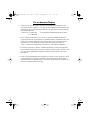 2
2
-
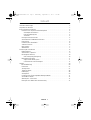 3
3
-
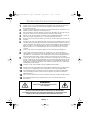 4
4
-
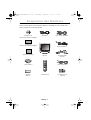 5
5
-
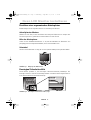 6
6
-
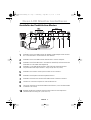 7
7
-
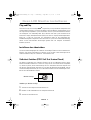 8
8
-
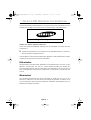 9
9
-
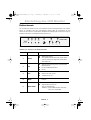 10
10
-
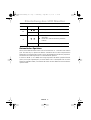 11
11
-
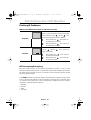 12
12
-
 13
13
-
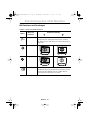 14
14
-
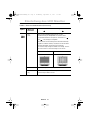 15
15
-
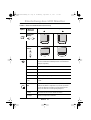 16
16
-
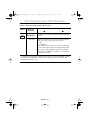 17
17
-
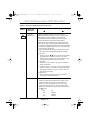 18
18
-
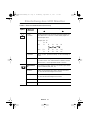 19
19
-
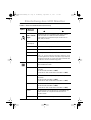 20
20
-
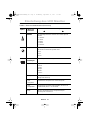 21
21
-
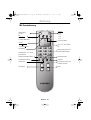 22
22
-
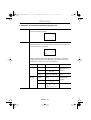 23
23
-
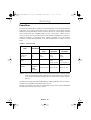 24
24
-
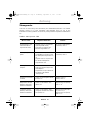 25
25
-
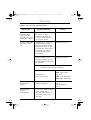 26
26
-
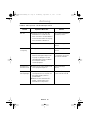 27
27
-
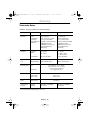 28
28
-
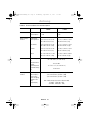 29
29
-
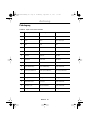 30
30
-
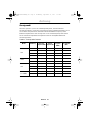 31
31
-
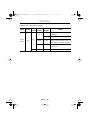 32
32
-
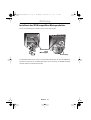 33
33
-
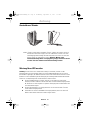 34
34
-
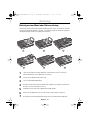 35
35
Samsung 150MP Benutzerhandbuch
- Kategorie
- LCD-Fernseher
- Typ
- Benutzerhandbuch
- Dieses Handbuch eignet sich auch für
Verwandte Artikel
-
Samsung 570VTFT Benutzerhandbuch
-
Samsung 150MB Benutzerhandbuch
-
Samsung LW15E23C Bedienungsanleitung
-
Samsung 50X Benutzerhandbuch
-
Samsung 50X Benutzerhandbuch
-
Samsung 240T Benutzerhandbuch
-
Samsung 570BTFT Bedienungsanleitung
-
Samsung 152MP Bedienungsanleitung
-
Samsung 570PTFT Benutzerhandbuch
-
Samsung 770TFT Benutzerhandbuch